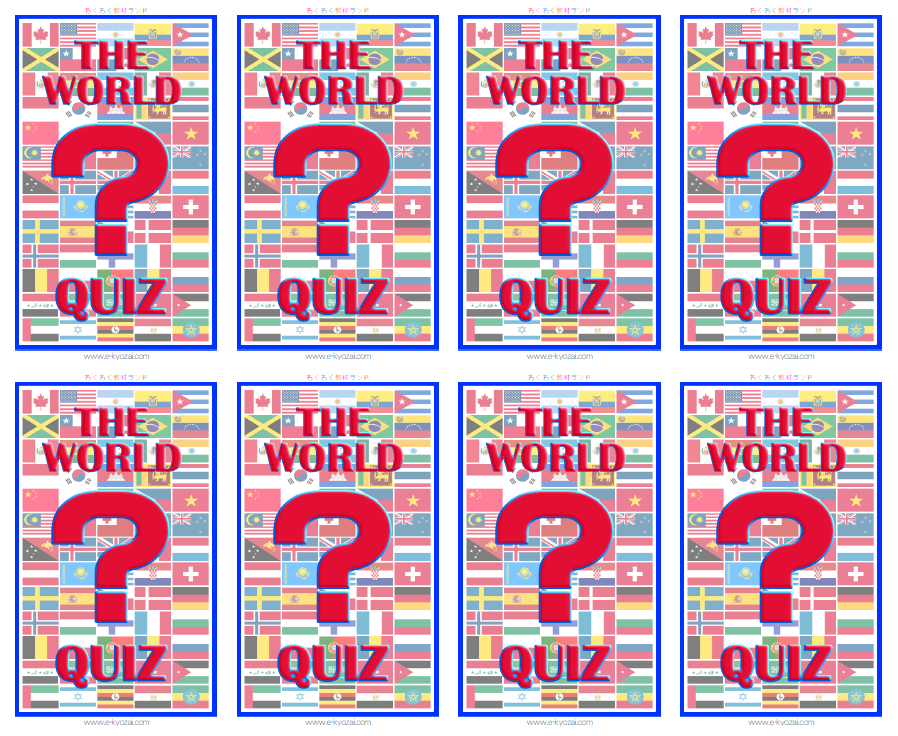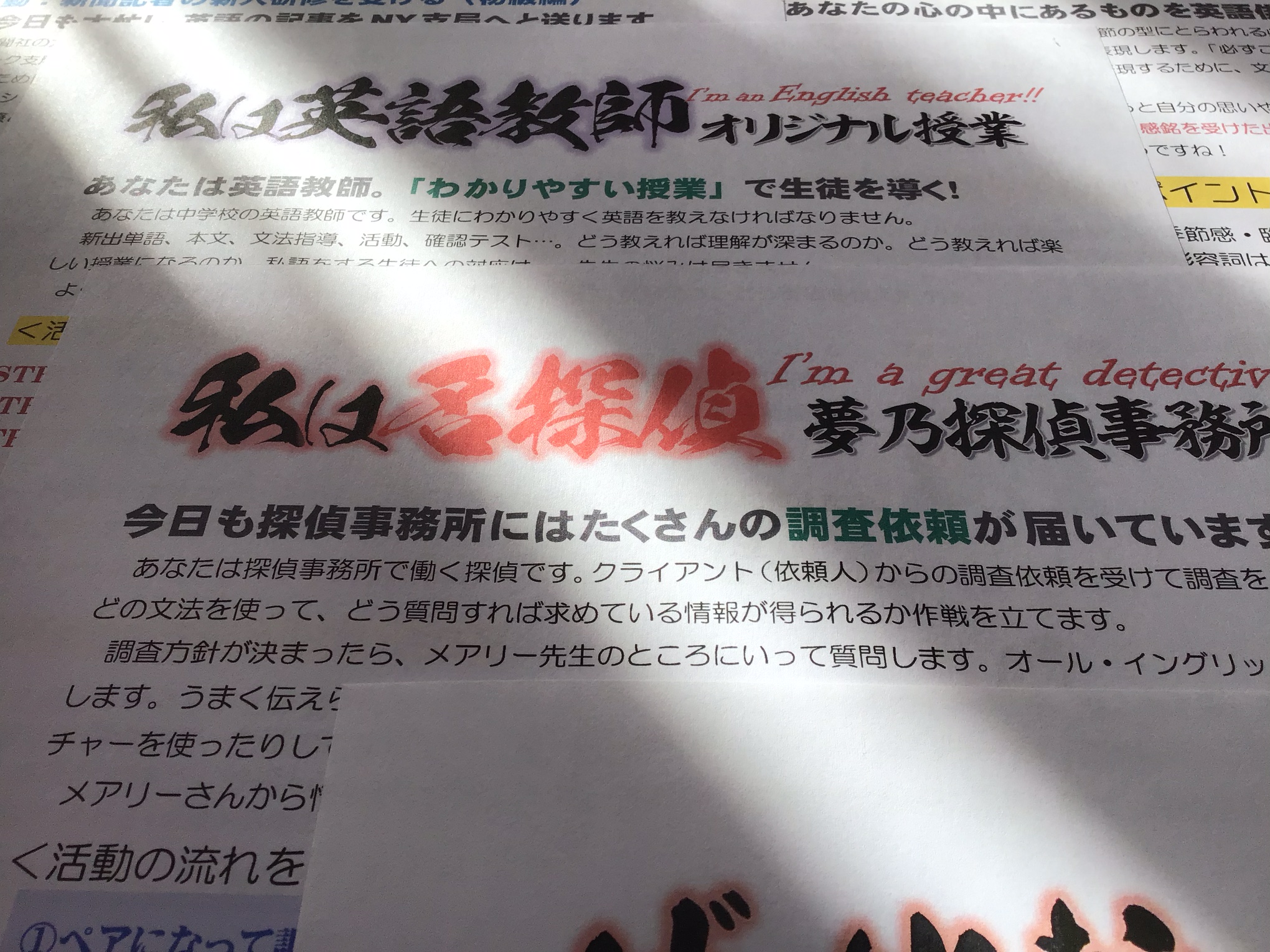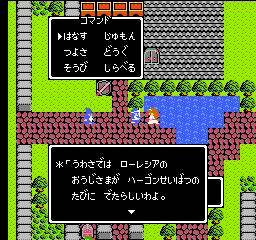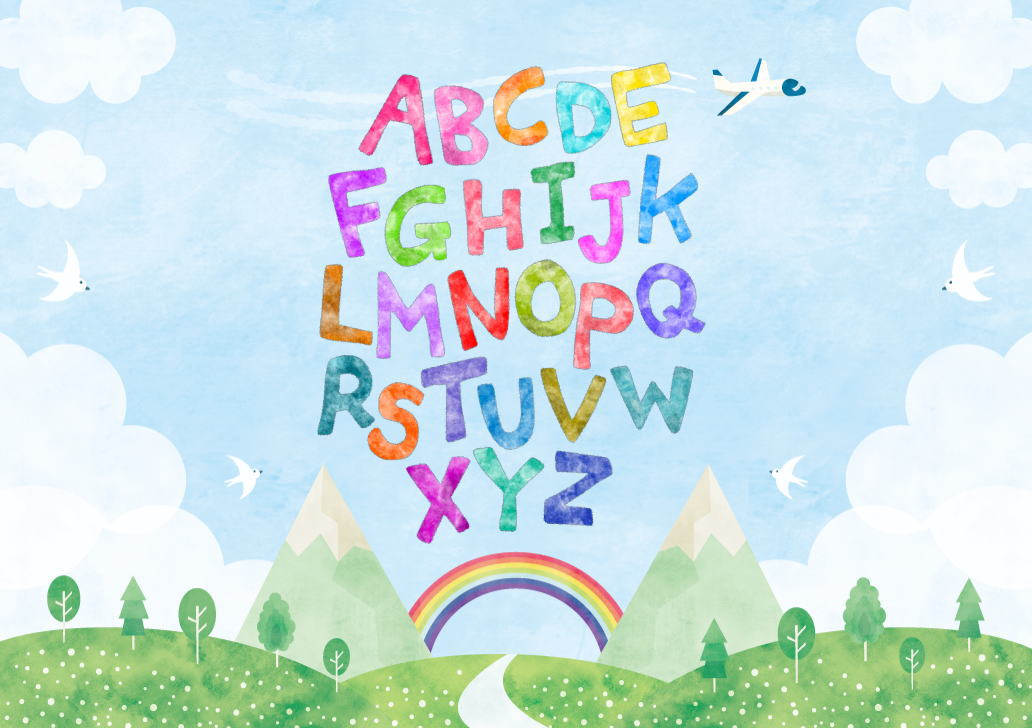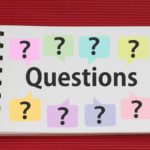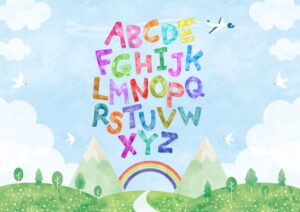「わくわく教材ランド」の教材タイトルに毛筆フォントを使っているのですが、このフォントについて同僚やビジターの方に尋ねられることがよくあります。
今日は、教材の話の本筋から離れますが、少しだけ「フォント」のお話をしたいと思います。
教材に使うフォントを探している、教材にどんなフォントを使うか迷っている、個性的なフォントを見つけたいという人は、ぜひ最後までお読みください。
「鬼滅の刃」には「黒龍」のフォントが使われている
本サイトにアップしている教材(ワークシート)の多くは、メインタイトルに「黒龍」、サブタイトルに「昇龍」というフォントを使っています。鋭いキレと勢いのあるダイナミックな書体で生徒に「今日はこの活動を楽しむぞ」というインパクトを与えたいと思い「黒龍」を選びました。

ちなみに、これらのフォントはいずれも有料で、単品だと定価24,200円です。私はセットで半額ほどで購入したと記憶しています。
最近、絶大な人気を誇るアニメ「鬼滅の刃」にこの「黒龍」のフォントが使われたことで、にわかにフォントの話題が熱を帯びています。
「鬼滅の刃」のファンの中には、これらのフォントを作った鹿児島県の書家・坂口綱紀さんを訪れる人まで現れているというから、その人気は相当なものだと驚くばかりです。
そして、奇しくもこれまで教材タイトルに使ってきたフォントが「鬼滅の刃」にも使われたことにほのかな喜びを感じます。というのも、このフォントは、教材のインパクトを演出するために購入したフォントの中でもお気に入りのものだったからです。
デザインの仕事にたずさわるプロの方は別として、安価で優れたデザインのフリーフォントが豊富にある中、お金を払ってまでフォントを購入する人の気持ちはなかなか理解されないものですが、(株)昭和書体様の「龍」シリーズのフォントは本当に美しく魅力的なのです。「黒龍」と「昇龍」は、少々高価でしたが買って良かったと思えるフォントのひとつです。
「黒龍」は、単品だと24,200円で、気軽に購入できるものではありません。それが、今、なんと中学生のお小遣レベルのお値段まで値下げされているのです。
「鬼滅の刃」に使われたフォントが激安
現在「鬼滅の刃」に使われたフォントがセットで超格安にて購入できます。クールな毛筆フォントをお探しの方には吉報ですね。
「鬼滅の刃」で使われた「闘龍書体」と「陽炎書体」の2書体を組み合わせた「鬼セット」が3,300円、「黒龍書体」と「銀龍書体」の2書体を組み合わせた「鬼セット2」が3,300円。
単品だとそれぞれが24,200円の書体が2つで3,300円という信じられないお値段になっています。興味のある方は、(株)昭和書体様のウェブサイトよりご確認ください。
「闘龍書体」と「陽炎書体」の2書体セット 3,300円
<https://showashotai.cart.fc2.com/ca14/242/p-r-s/>
「黒龍書体」と「銀龍書体」の2書体セット 3,300円
<https://showashotai.cart.fc2.com/ca14/243/p-r-s/>
フォント末尾の「N」は新規格対応の目印
「闘龍」、「陽炎」、「黒龍書体」、「銀龍書体」のフォントには、フォント名末尾に「N」の表示があるものとないものの2種類があります。これらの「N」の文字は「NEW(新)」の目印と考えていただければ判りやすいと思います。
要は、「N」は、JIS(日本工業規格)が2004年に定めた「JIS2004」(新規格)に対応しているという目印です。旧規格「JIS90」から、168文字が変更されていますが、点や払いの方向などごく小さな部分の変更なので、国語科の先生が習字のお手本に用いるなど特別なケースでない限り、あまり気にする必要はないかもしれません。
文字間の調整について
「黒龍」などのフォントでは、そのままだと文字間隔が広めにとられています。間隔を狭めたい場合は、設定で間隔を変更できます。
例えばワードの場合では、「文字列を選択した状態でその部分を右クリック」して「フォントの設定パネル」を開き、詳細設定のタブの「間隔」にて調整します。このポイント数値を大きくすれば文字間隔が狭くなります。写真のタイトル部分は、8ポイントの設定です。
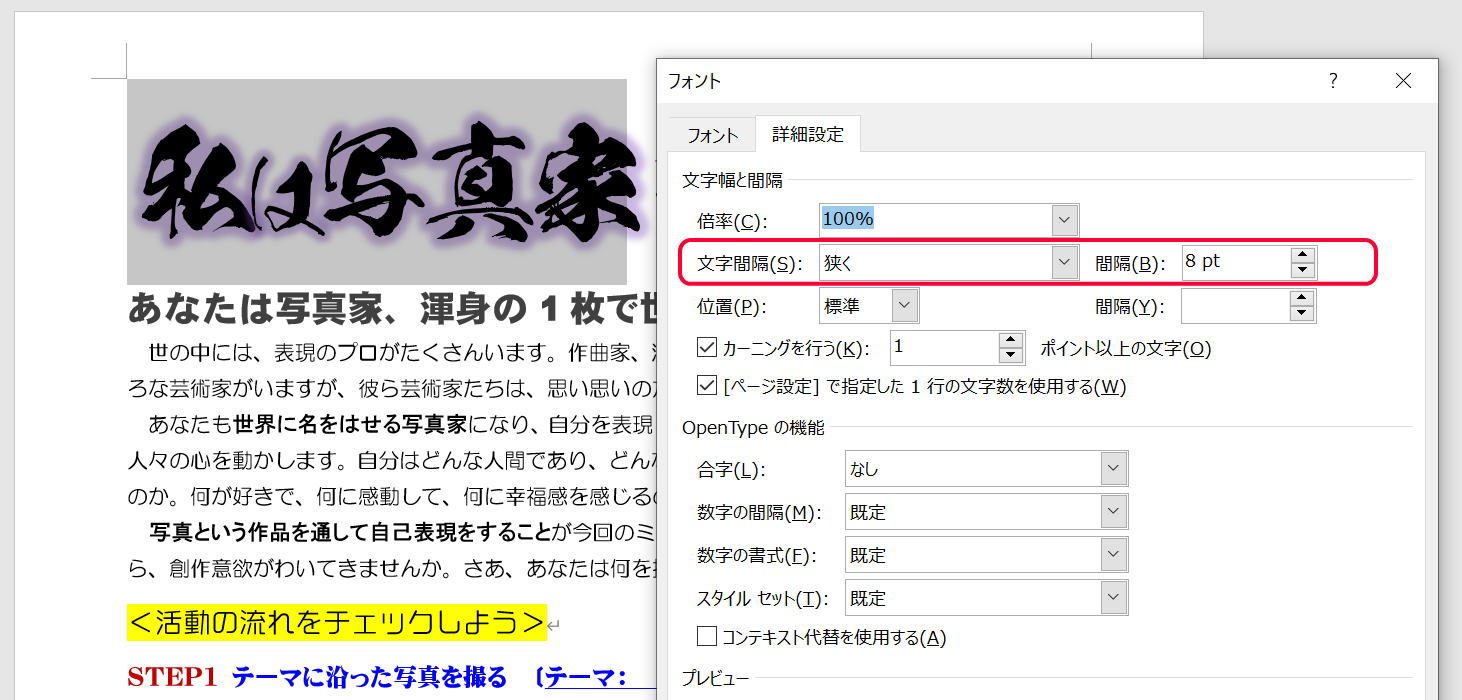
一旦、設定方法を覚えてしまえばいつでも簡単に調整できます。お好みの文字間隔に調整してお使いください。